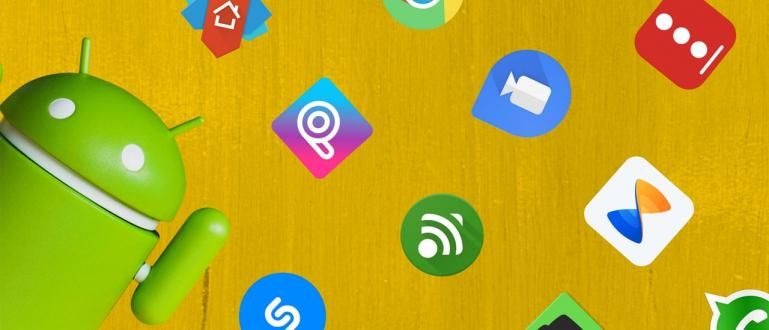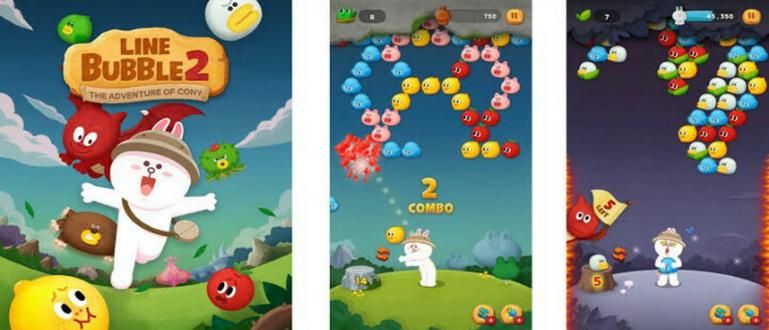Jaka kirjoittaa tänne vinkkejä tiedostojen siirtämiseen PC:ltä Androidille ilman sovellusta.
Siirrätkö usein tiedostoja kannettavasta tietokoneesta gadgetiin tai päinvastoin? Ehkä joskus kohtaat ongelmia, kun haluat lähettää tiedostoja ystäville. JalanTikus on käsitellyt nopeaa tapaa siirtää tiedostoja älypuhelimien välillä tai siirtää tiedostoja älypuhelimesta PC:lle, mutta tällä kertaa kirjoitan tiedostojen siirtämisestä PC:ltä Androidille.
Jos sinulla on runsas internet-datapaketti tai talon ympärillä on ilmaisia Wi-Fi-palveluita, niin tämä vinkki on täydellinen sinulle, joka ei halua vaivautua erilaisiin älypuhelintasi rasittaviin sovelluksiin. Jaka kirjoittaa tänne vinkkejä tiedostojen siirtämiseen PC:ltä Androidille ilman sovellusta:
- 10 parasta sovellusta tiedostojen siirtämiseen Androidin välillä ilman Bluetoothia
- Helppo tapa siirtää tiedostoja Androidista tietokoneeseen ilman kaapeleita
- Kuinka siirtää tiedostoja Androidista tietokoneeseen ilman Bluetoothia
5 tapaa siirtää tiedostoja PC:stä Androidiin ilman sovellusta
1. 9c.nu (Web): Jaa leikepöydän tiedostoja Wi-Fi-yhteydellä

Ensimmäinen vinkki tiedostojen siirtämiseen tietokoneesta Androidiin on käyttää 9c.nu. Jos haluat kirjoittaa viestejä, kirjoituksia, sanoja, pitkiä tarinoita, mutta olet laiska kirjoittamaan älypuhelimella? Joten helpoin ratkaisu on kirjoittaa se tietokoneen tai kannettavan tietokoneen fyysisellä näppäimistöllä. Tätä varten voimme hyödyntää palveluita 9c.nu.
Menetelmä on erittäin helppo, avaa 9c.nu kannettavan tietokoneen selaimella ja kirjoita tekstiä ruutuun "Teksti alla" avaa sitten 9c.nu älypuhelimen selaimesta ja kannettavan tietokoneen kautta kirjoittamasi teksti tulee automaattisesti näkyviin älypuhelimen selaimeen. Muista kuitenkin, että tämä tekniikka toimii, jos olet samassa Wi-Fi-yhteydessä. Joten nyt sinun on helpompi tehdä kopioi liitä leikepöydälle tiedostoja jakaaksesi ystäviesi kanssa.
2. LanNote (Web): Jaa tiedostoja samassa Wi-Fi-verkossa

Kuten 9c.nu, LanNote On myös mahdollista siirtää tiedostoja PC:stä Androidiin, kun se on yhdistetty samaan Wi-Fi-verkkoon. Mutta hieman erilainen 9c.nu päällä LanNote et vain jaa tekstitiedostoja, vaan voit lähettää muita tiedostoja, kuten kuvia, linkki, asiakirjoja ja paljon muuta. Tämä palvelu sopii sinulle, joka työskentelee toimistossa, koska samalla Wi-Fi-alueella voit jakaa tiedostoja työtovereiden kanssa.
Sen käyttö on sama kuin käytettäessä 9c.nu:ta, sinun tarvitsee vain avata lannote.com, kirjoittaa nimesi, viesti ja valita jaettava tiedosto. Pyydä sen jälkeen ystäviäsi avaamaan lannote.com automaattisesti, siellä on luettelo ladattavista tiedostoista.
3. Snapdrop (Web): Lähetä kaikentyyppisiä tiedostoja helposti

Mielestäni tämä palvelu on siisti ja yksinkertainen palvelu tapa siirtää tiedostoja PC:ltä Androidille. Snapdrop ei tarvitse asentaa ja on yhteensopiva kaikkien laitteiden kanssa Windowsista, Mac OS X:stä ja Linuxista, koska tämä palvelu on verkkopohjainen. Voimme lähettää toisillemme tiedostoja erittäin helposti.
Kuinka käyttää sitä, yhdistä tietokoneesi ja älypuhelimesi samaan Wi-Fi-verkkoon ja avaa sitten snapdrop.net jokaisessa selaimessa, kun avaat, näet luettelon laite yhdistetty palvelimeen keskellä olevan kuvakkeen muodossa. Tiedostonsiirtoprosessi on erittäin helppoa, napsautat vain keskellä olevaa kuvaketta ja valitset lähetettävän tiedoston.
4. Yksinkertainen savr (ssavr.com): Lähetä tiedostot turvallisesti

Tämä on hieman erilainen kuin edellinen palvelu Yksinkertainen savr Voit lähettää tiedostoja yhteen Wi-Fi-verkkoon, mutta voit myös jakaa tiedostoja etänä. Yksinkertainen savr on järjestelmä tietojen salaamiseksi, jotta ne ovat turvallisempia tiedostoja jaettaessa. Voit myös antaa lähetettävälle tiedostolle salasanan, joka auttaa turvaamaan tiedostojen käytön Simple Savrissa.
Erityisesti tiedostojen etäjakamiseksi sinun on asetettava IP-osoitteesi manuaalisesti, jotta ystäväsi voivat käyttää tiedostoja yhdessä. IP-osoitteen muuttaminen on erittäin helppoa, nimittäin menemällä Asetukset-valikkoon Simple Savrista ja lisäämällä sitten IP-osoite.

5. Reep.io (Web): nopeampi tiedostojen etäjako

Jos et ole samalla Wi-Fi-alueella, yksi ratkaisu tiedostojen jakamiseen on käyttää reep.io. Tämä palvelu on samanlainen kuin Simple Sarv -palvelu, mutta sen toimintajärjestelmässä on pieni ero. Koska rep.io käyttää järjestelmää peer-to-peer yhdistääksesi kahden yhdistetyn laitteen välillä.
Käyttöä varten lataamme tiedoston palvelimelle (ei kokonaan), sitten se tulee näkyviin lataa linkki sitten auki linkki aiemmin ystävän selaimessa ladataksesi tiedostomme. Tässä prosessissa peer-to-peer toimii, joten kun ystävät alkavat ladata tiedostoja linkki aikaisemmin, prosessi lataa jatkamme (lataa täysin). Tämän järjestelmän käyttö nopeuttaa jakamisprosessia.
Johtopäätös
Nämä ovat 5 tapaa siirtää tiedostoja PC:stä Androidiin ilman sovelluksen asentamista. Toivottavasti näistä vinkeistä voi olla hyötyä niille, joilla on ongelmia tiedostojen siirtämisessä ystävien kanssa tai olet joku, joka ei halua erilaisten sovellusten häiritsevän sinua. Joten minkä palvelun kanssa haluat mieluummin jakaa tiedostoja? Kirjoita mielipiteesi kommenttisarakkeeseen.